Windows vous permet de définir un réseau comme public ou privé. Un réseau public est moins sécurisé. Si vous dites à Windows que le réseau auquel vous venez de vous connecter est public, le partage de fichiers sera désactivé pour ce réseau. C'est un moyen de base pour assurer la sécurité des utilisateurs.
Windows se souviendra d'un réseau que vous avez identifié comme public. La prochaine fois que vous vous connecterez au même réseau, Windows ne vous demandera pas s'il est privé ou public. Cela dit, il n'est pas trop difficile de définir un réseau comme public ou privé dans Windows 10.
Définir un réseau comme public ou privé - Paramètres de l'application
Ouvrez l'application Paramètres et accédez au groupe de paramètres Réseau et Internet. Si vous souhaitez modifier l'état du réseau WiFi, allez dans l'onglet WiFi. Si vous souhaitez modifier l' état du réseau Ethernet , allez dans l'onglet Ethernet.
Nous allons aborder l'onglet WiFi. Dans l'onglet Wi-Fi, cliquez sur « Gérer les réseaux connus ». Sur l'écran suivant, cliquez sur le réseau que vous souhaitez définir comme privé ou public. Cliquez sur "Propriétés".
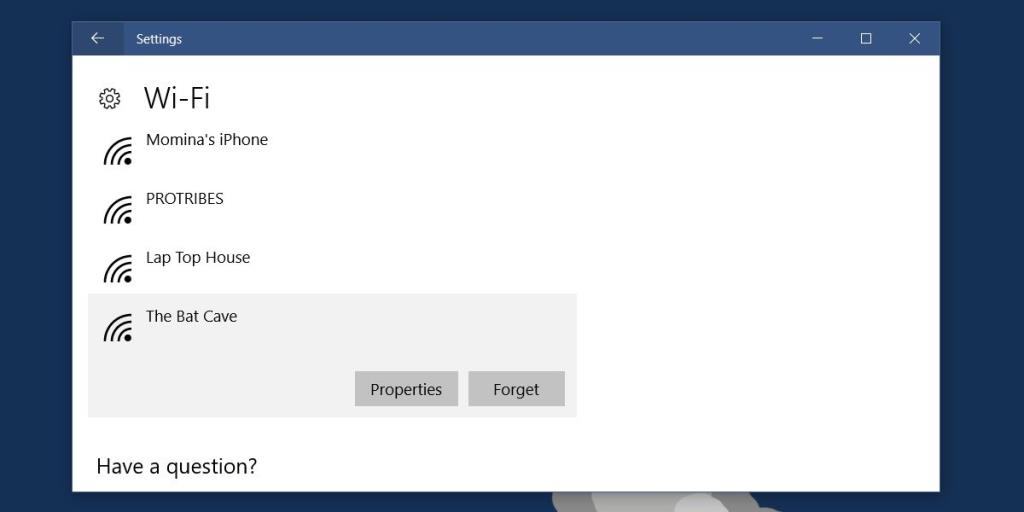
Pour définir le réseau comme privé, activez l'option « Rendre ce PC détectable ». Pour définir le réseau comme public, désactivez cette option.
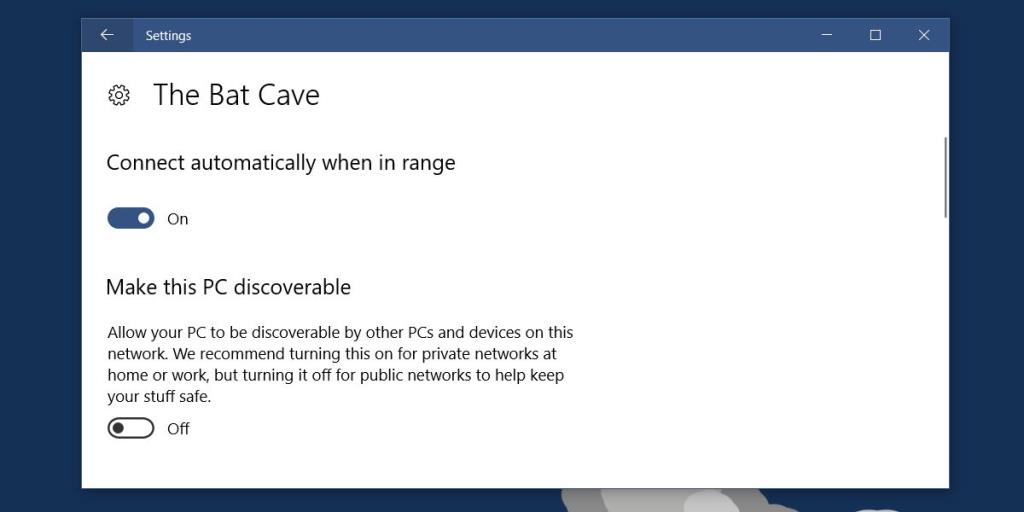
Définir un réseau comme public ou privé - Registre Windows
Vous devez toujours utiliser l'application Paramètres pour définir un réseau comme public ou privé. Si cela ne fonctionne pas, vous pouvez modifier l'état du réseau à partir du registre Windows comme option secondaire. Vous aurez besoin de droits d'administrateur pour le faire.
Ouvrez le registre Windows et accédez à l'emplacement suivant.
HKEY_LOCAL_MACHINE\SOFTWARE\Microsoft\Windows NT\CurrentVersion\NetworkList\Profiles
Ici, vous verrez un tas de touches avec des noms alphanumériques qui n'ont pas beaucoup de sens. Ouvrez chacun et recherchez la valeur ProfileName. Le dossier qui a une valeur ProfileName avec le nom de votre réseau comme valeur est la clé qui appartient à votre réseau.
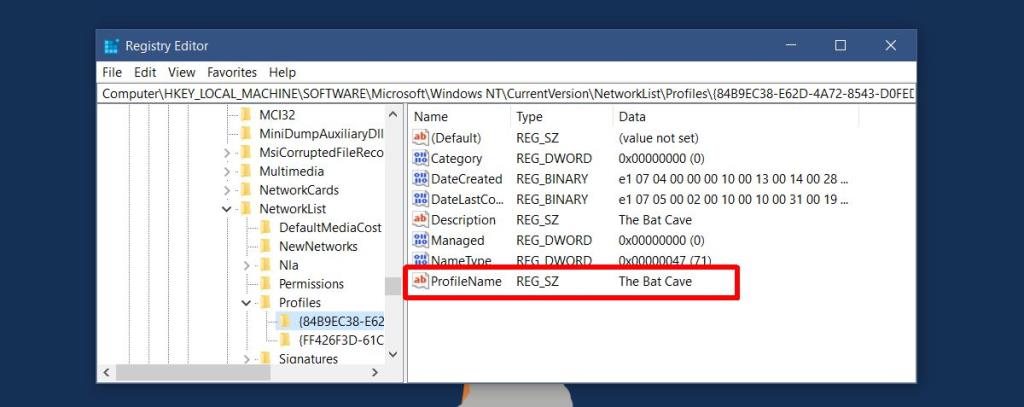
Double-cliquez sur la valeur Catégorie DWORD et définissez sa valeur sur 1 pour rendre le réseau privé. Définissez sa valeur sur 0 pour le rendre public.
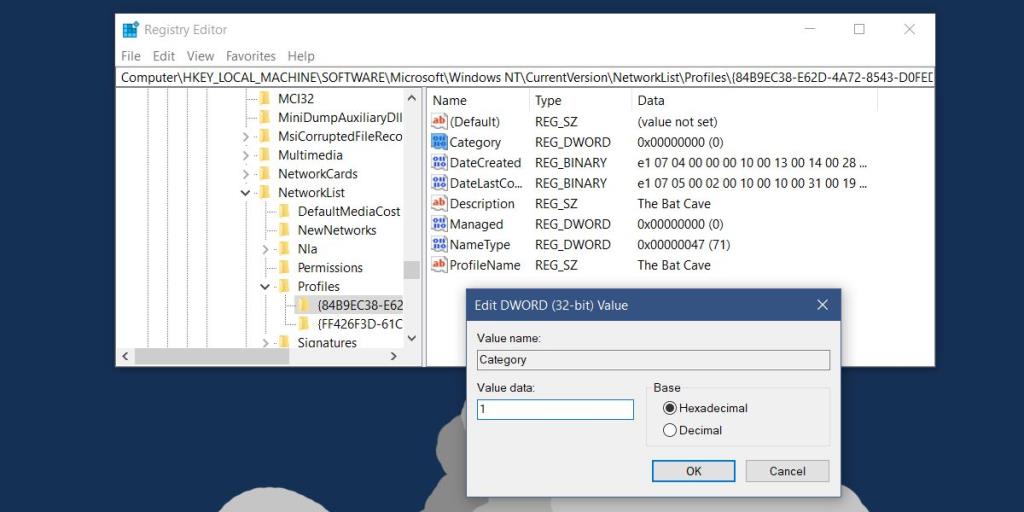
Il n'est pas trop difficile de définir un réseau comme public ou privé. Le problème est que l'option est mal étiquetée et cachée. Les utilisateurs peuvent ou non réaliser que rendre le PC détectable définira le réseau comme privé. Lorsque vous vous connectez pour la première fois à un réseau, Windows 10 vous demande si vous souhaitez le définir comme public ou privé. Il ne vous demande pas si vous voulez que le PC soit détectable ou non. Ce ne serait pas un problème si nous n'avions que l'application Panneau de configuration comme les versions précédentes de Windows.

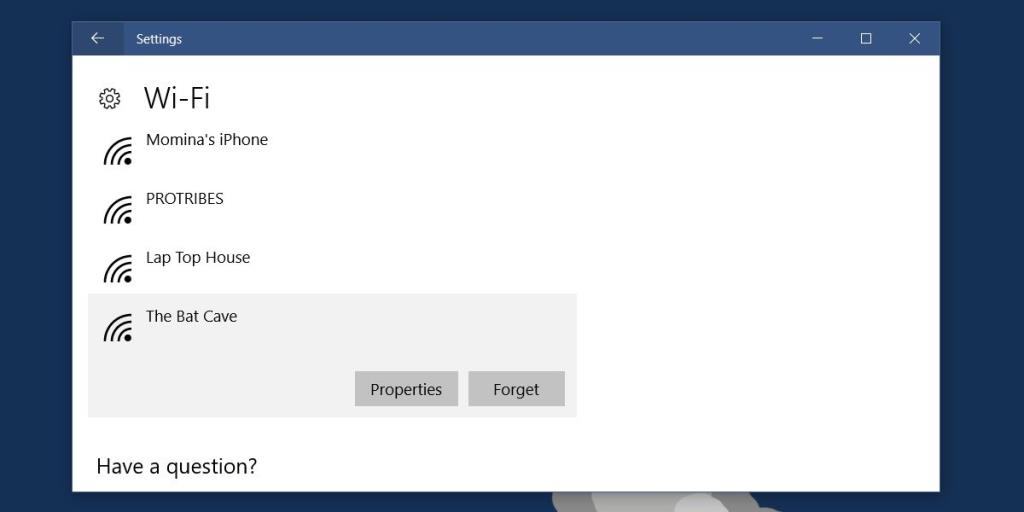
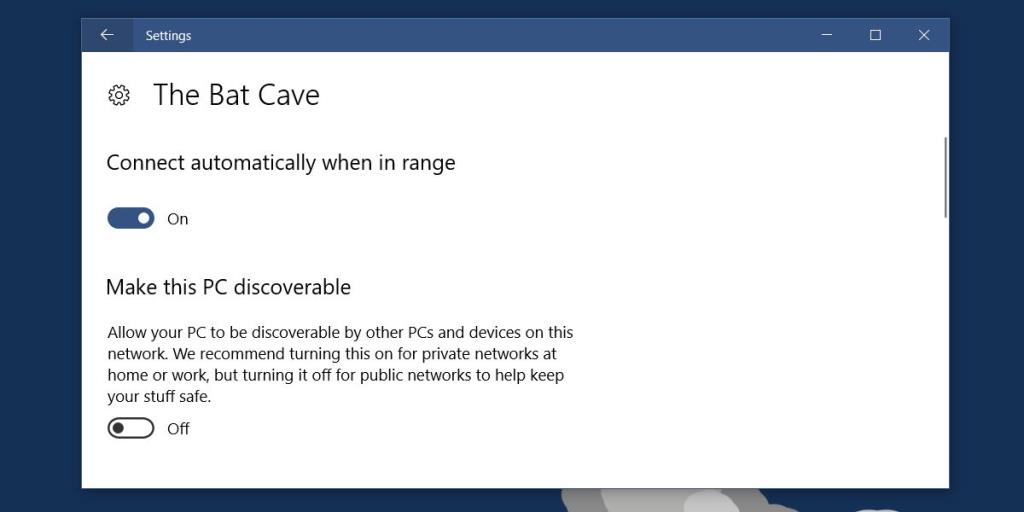
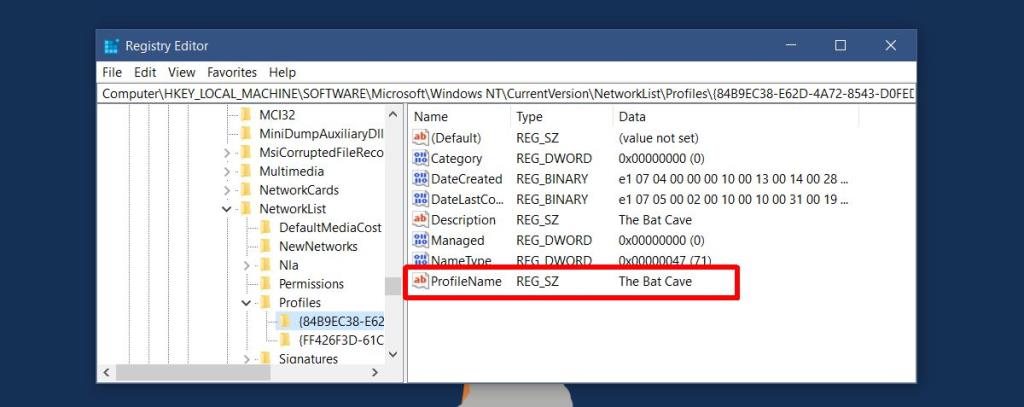
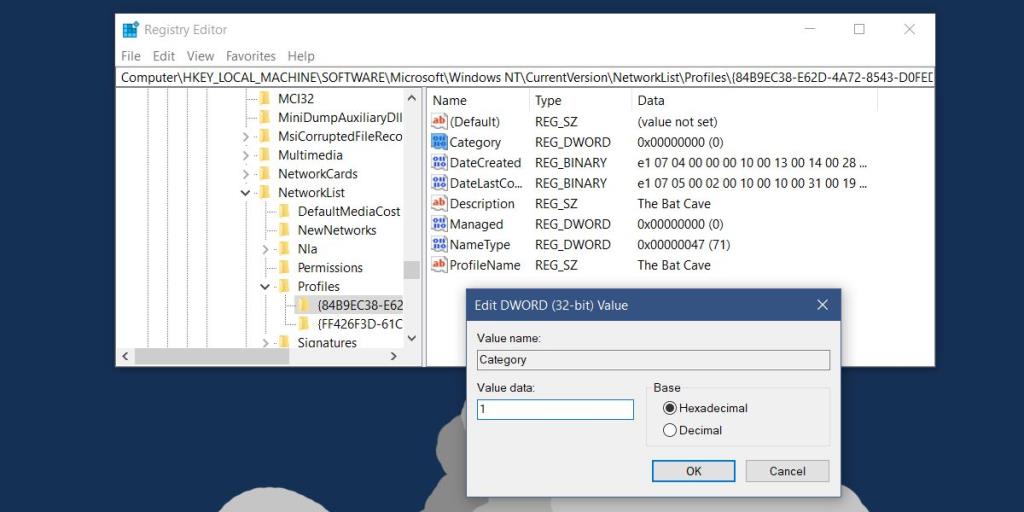
![Sauvegardez vos fichiers au format 7-Zip en toute sécurité avec 7Backup [Windows] Sauvegardez vos fichiers au format 7-Zip en toute sécurité avec 7Backup [Windows]](https://tips.webtech360.com/resources8/r252/image-6941-0829093604765.jpg)







